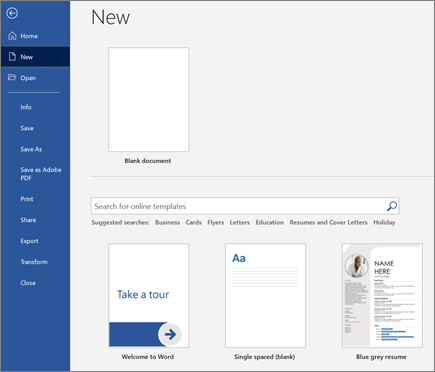Če imate v svojem računalniku s sistemom Windows, računalniku Mac ali prenosni napravi nameščen Word, lahko:
-
ustvarjate dokumente od začetka ali s predlogo,
-
dodate besedilo, slike, izrezke in videoposnetke,
-
raziščete teme in poiščite verodostojne vire,
-
Dostopajte do dokumentov v računalniku, tabličnem računalniku ali telefonu s storitvijo OneDrive.
-
Dajte dokumente v skupno rabo in sodelujte z drugimi.
-
sledite spremembam in si jih ogledate.
Ustvarjanje dokumenta
-
Na zavihku Datoteka kliknite Novo.
-
V polje Iskanje spletnih predlog vnesite vrsto dokumenta, ki ga želite ustvariti, in pritisnite tipko ENTER.
Namig: Če želite začeti od začetka, izberite Prazen dokument. Če pa želite več Word funkcij, si oglejte vodnik za učenje, kot so Dobrodošli v Word, Vstavljanje prvega kazala vsebine in še več.
Dodajanje in oblikovanje besedila
-
Postavite kazalec in vnesite besedilo.
-
Če želite oblikovati besedilo, ga izberite in nato izberite možnost: Krepko, Ležeče, Oznake, Oštevilčevanje in drugo.
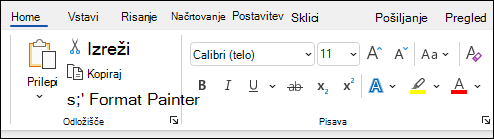
Dodajanje slik, oblik, grafike SmartArt, grafikona in drugih elementov
-
Izberite zavihek Vstavljanje.
-
Izberite, kaj želite dodati:
-
Tabele – izberite Tabela, premaknite kazalec miške nad želeno velikost in jo izberite.
-
Slike – izberite Slike, poiščite slike v računalniku, izberite sliko delnice ali celo poiščite Bing.
Opomba: Starejše različice Word imajo lahko spletne slike na traku ob možnosti Slike.
-
Oblike – izberite Oblike in nato na spustnem seznamu izberite obliko.
-
Ikone – izberite Ikone, izberite želeno in nato Vstavi.
-
3D-modeli – izberite 3D-modeli, izberite datoteko ali spletni vir, pojdite na želeno sliko in izberite Vstavi.
-
SmartArt – izberite SmartArt ter izberite Grafika SmartArt in nato V redu.
-
Grafikon – izberite Grafikon ter izberite grafikon in nato V redu.
-
Posnetek zaslona – izberite Posnetek zaslona in ga izberite na spustnem seznamu.
-
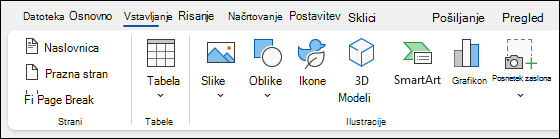
Naslednja tema: Shranite dokument v OneDrive v Word